Как изменить или добавить новый адрес доставки на Алиэкспресс в мобильной версии сайта, в телефоне?
В данной статье мы поговорим, как изменить или добавить новый адрес доставки в мобильном приложении Алиэкспресс.
Некоторые пользователи мобильного приложения Алиэкспресс иногда сталкиваются с необходимостью замены или добавления нового адреса доставки. Но вот как это сделать, знают не все.
Если же вы ещё совсем не пользуетесь мобильным приложением Алиэкспресс, а только планируете его установить, то вам стоит прочесть инструкцию, как установить, настроить и пользоваться этой программой. Сделать это вы можете по ссылке здесь.
Как изменить, добавить новый адрес доставки в мобильном приложении Алиэкспресс?
Если у вас возникла необходимость в добавлении нового или изменении старого адреса доставки в мобильном приложении Алиэкспресс, то проделайте следующее:
- Откройте меню приложения, нажав на три полоски слева вверху
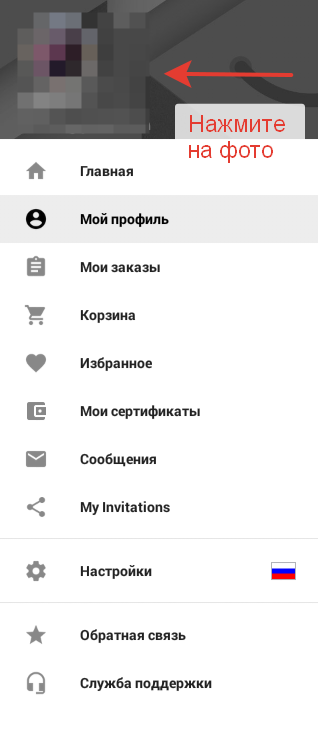
Меню приложения
- Нажмите на фото вашего профиля в самом верху
- Вам откроется страница с основными разделами, на ней снова нажмите на фото профиля
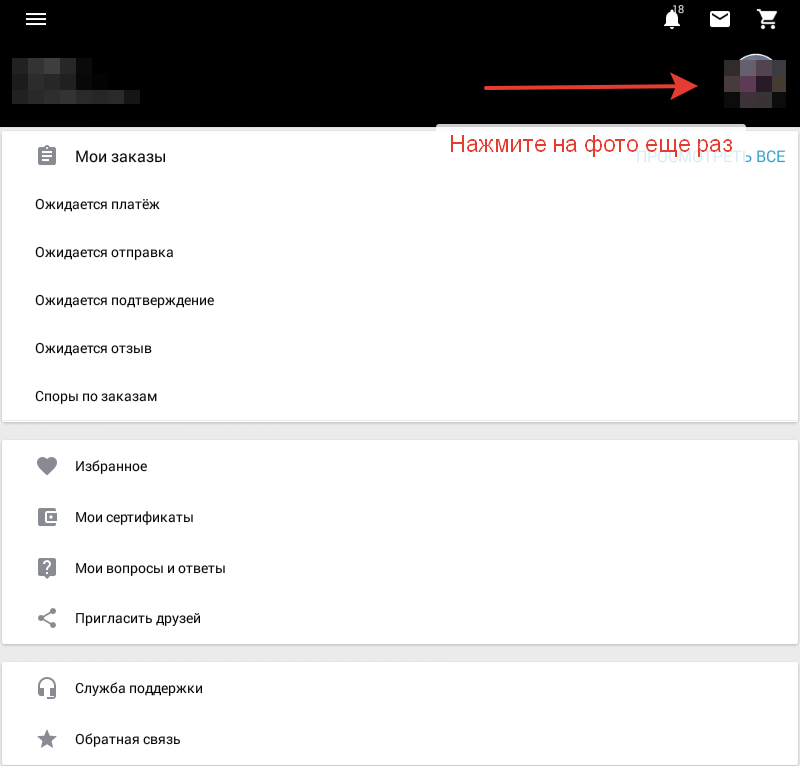
Профиль пользователя
- Дальше выберите «Адреса доставки»
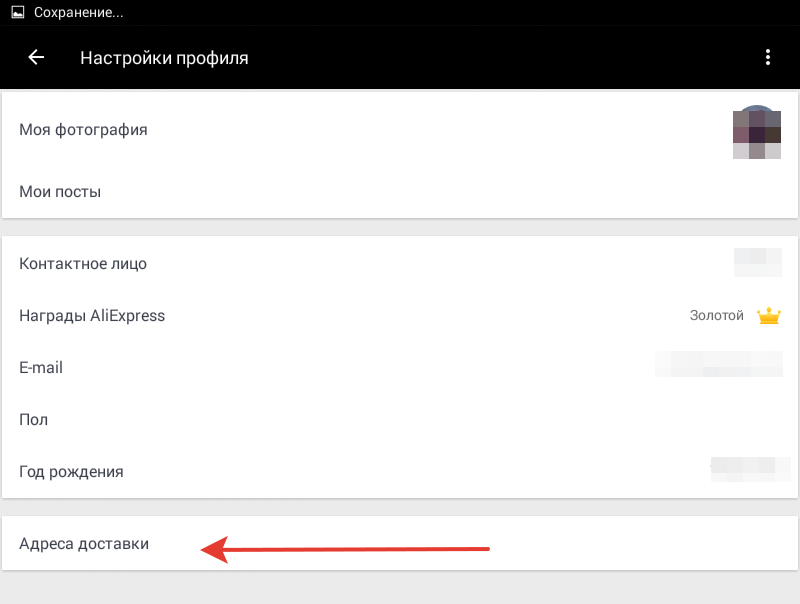
Адреса доставки
- Вот теперь нужный раздел найден и можно приступать к изменению или добавлению нового адреса
- Если вам нужно отредактировать старый адрес, то выберите «Редактировать», а для добавления нового — «Добавление нового адреса»
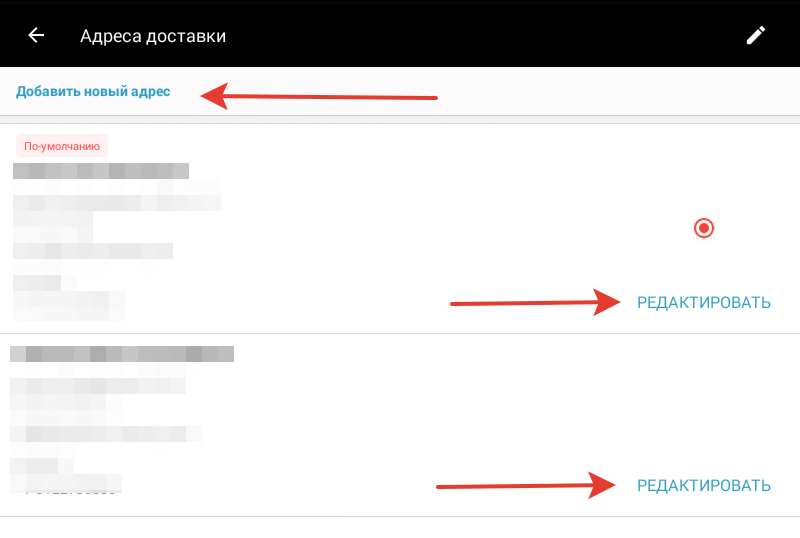
Редактирование и добавление адреса
В первом случае вам откроется окошко с заполненной анкетой, где можно поменять информацию и сохранить её, нажав на соответствующую кнопку.
А вот при добавлении нового адреса вам откроется пустая форма для заполнения.
Как заполнить адрес доставки в мобильном приложении Алиэкспресс?
Стоит заметить, что заполнять адрес доставки в мобильном приложении даже проще чем с компьютера. Дело в том, что на компьютере все данные вводятся вручную и на латинице, а в приложении работает автоматический поиск, причём запрос вводится на русском языке, а программа сама переводит на латиницу.
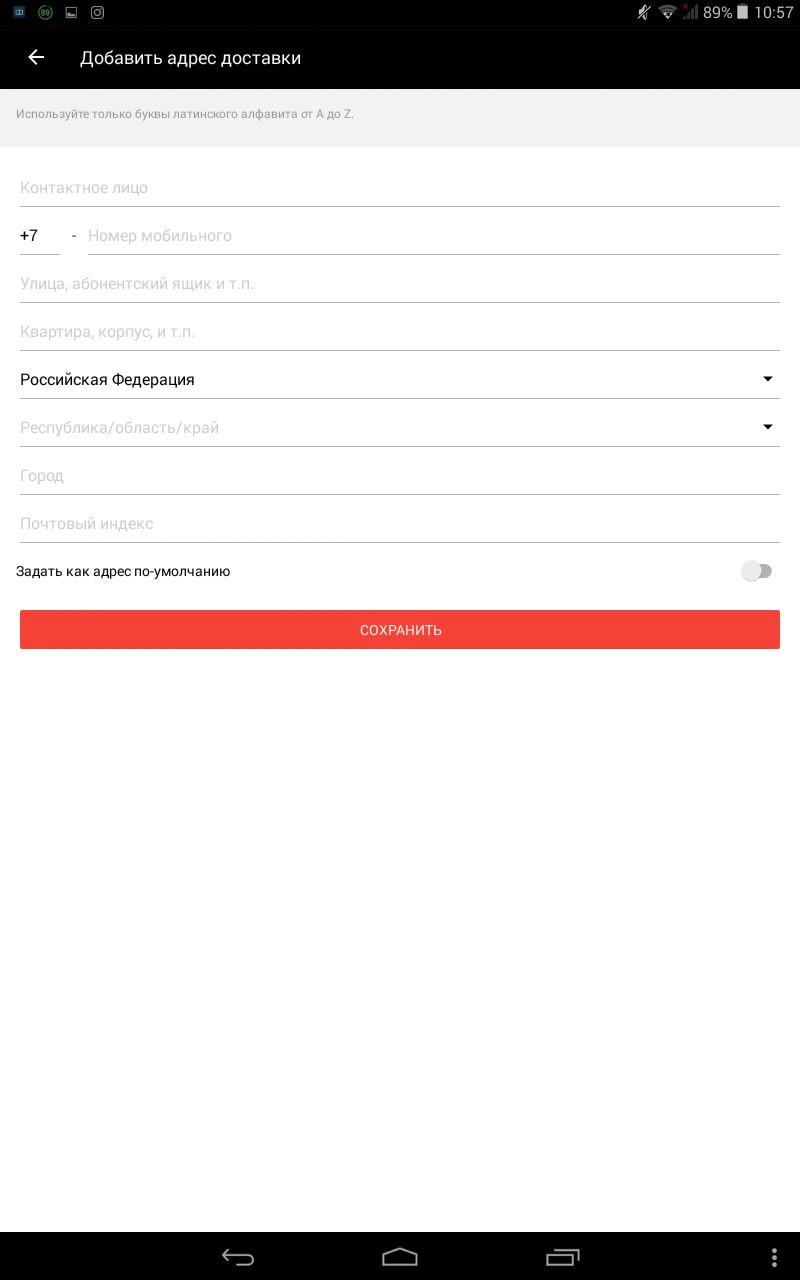
Форма для заполнения адреса
- Итак, в первой строке вам необходимо ввести свои ФИО. Конечно, здесь программа перевод сама не сделает, так что придётся сделать его вручную. Для этого вы можете воспользоваться сервисом Translit.net. Достаточно открыть сайт с телефона по ссылке здесь, ввести в большое окно ФИО на русском и выбрать «В транслит». После этого копируем полученный результат и вставляем его в приложение.
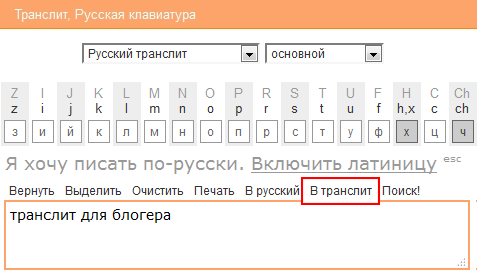
Перевод в транслит
Дальше все будет гораздо проще.
- В следующей строчке напишите номер своего телефона, начиная с 9, чтобы было 10 цифр.
- Нажмите на строку «Улица, абонентский ящик». Откроется окошко для поиска улицы. Напишите её название и выберите один из подходящих вариантов. Если вы его не увидели, то через запятую можете начать писать название вашего города. Как только увидите нужный вариант, нажмите на него и строчка с названием улицы будет автоматически заполнена.
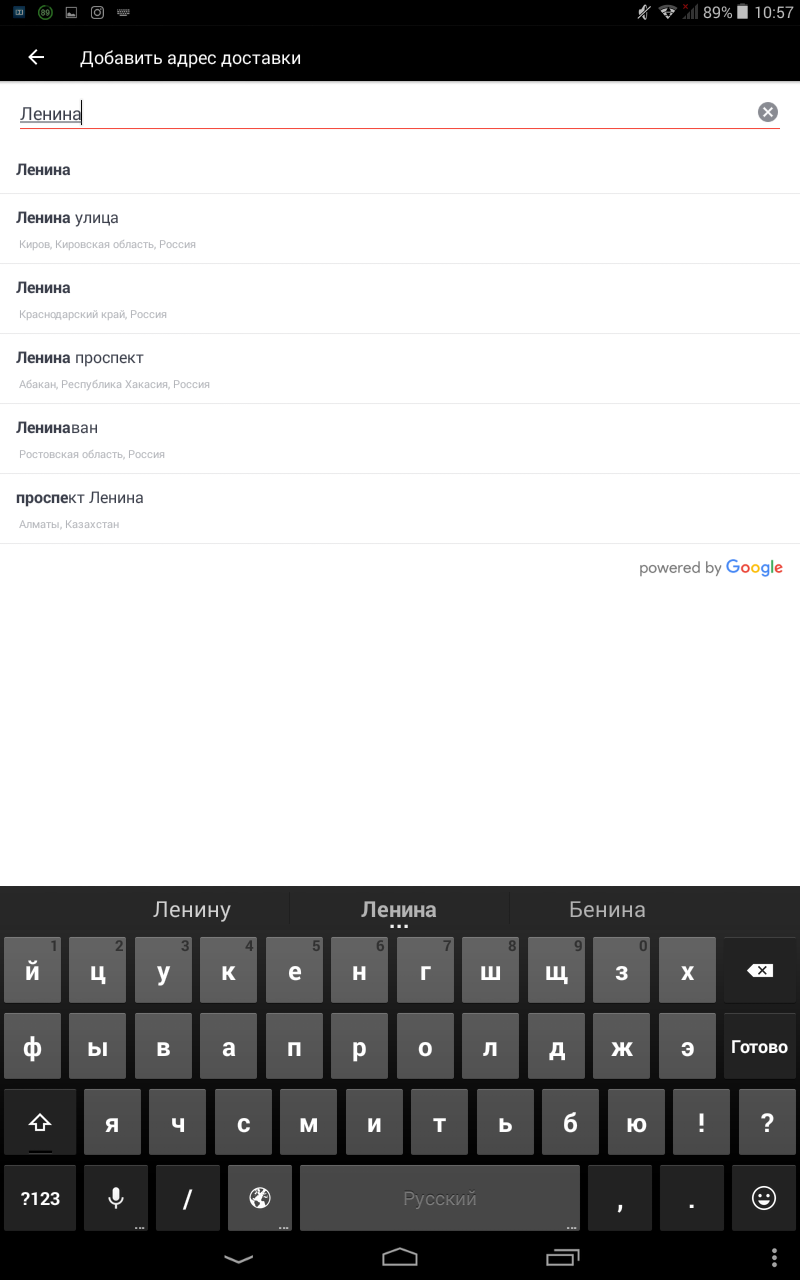
Заполнение улицы
- Далее введите номер дома и квартиры. Если у вас нет корпуса, то можете написать просто через тире, например, 2-1. Либо так: d. 2 korpus 1 kv. 1. И в том и другом случае заполнение окажется верным.
- Теперь переходите к строке с выбором области. Тут же, кстати, выбирается и город. Сначала найдите в списке свою область:
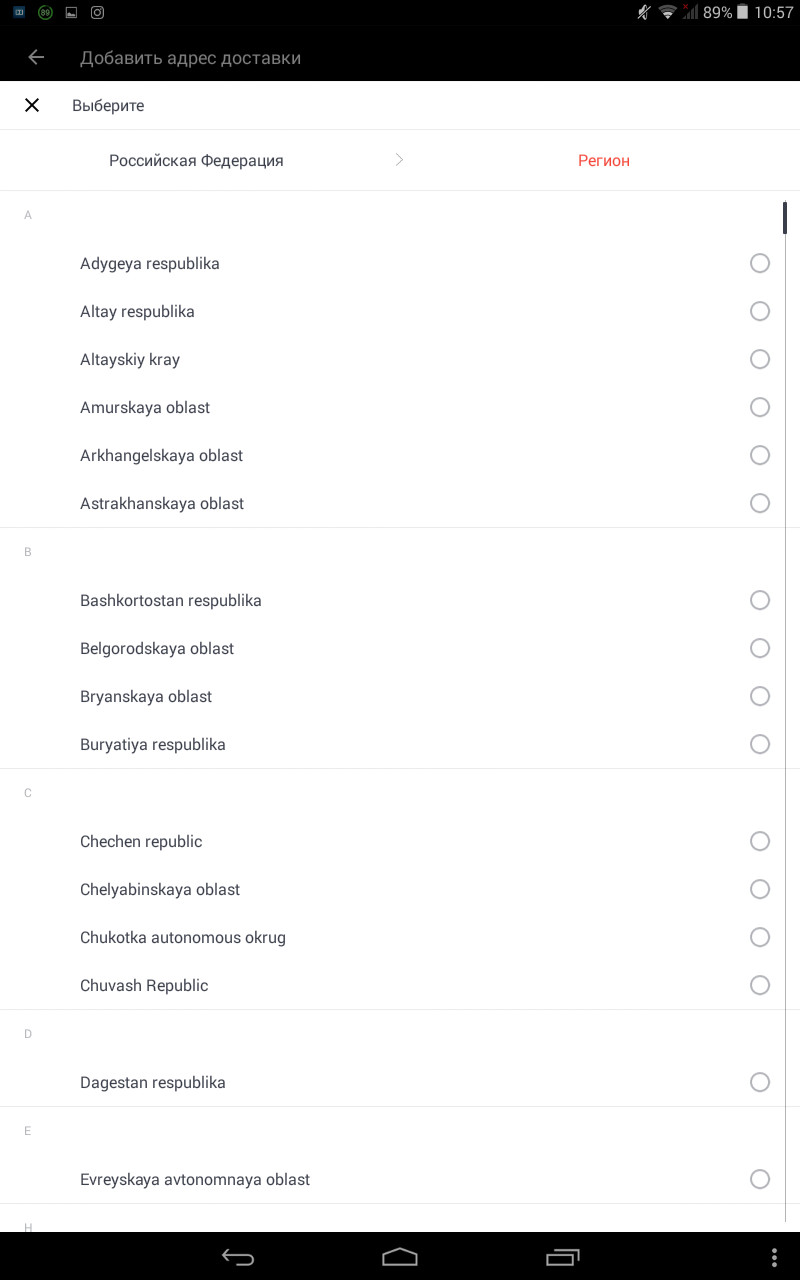
Выбор области
- Затем выберите город:
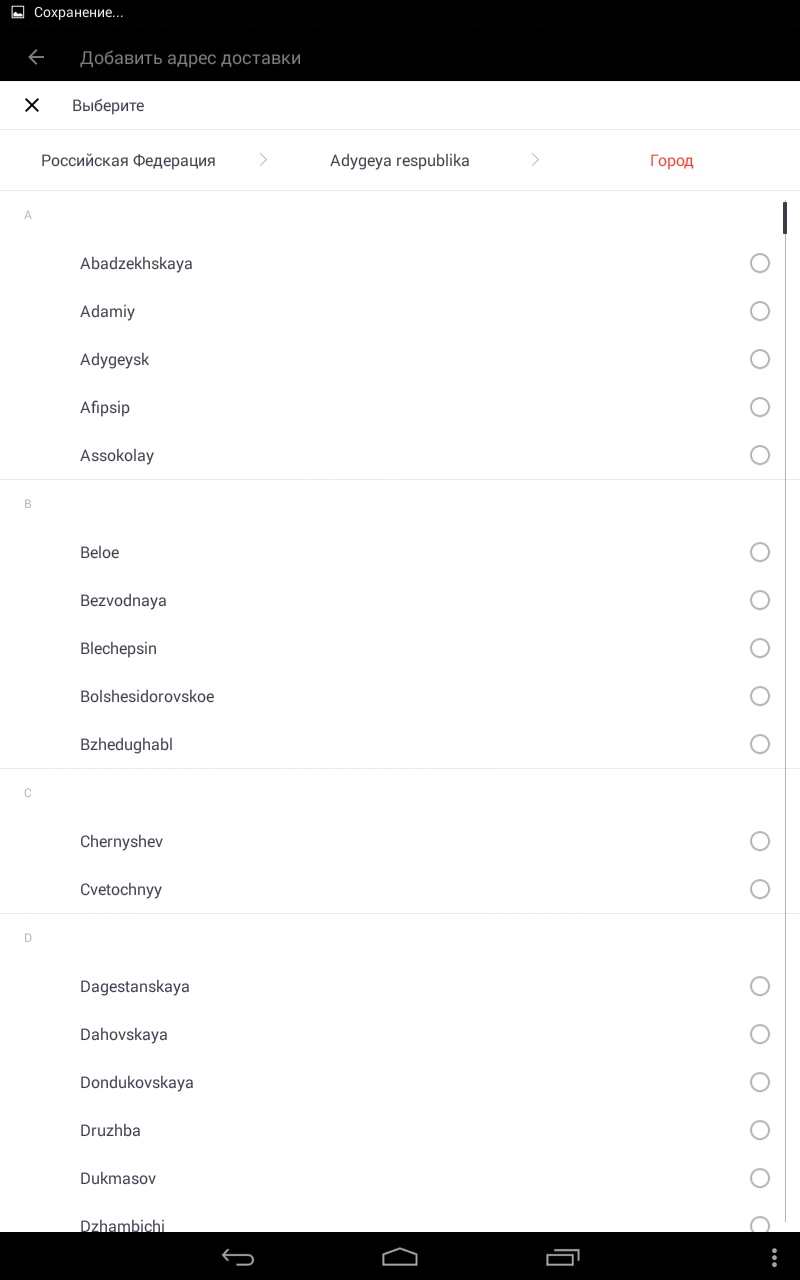
Выбор города
- Таким образом вы заполните две строки сразу.
- В завершение напишите свой почтовый индекс. Если он вам неизвестен, то можете узнать его по ссылке здесь.
- Если вы хотите, чтобы заполняемый адрес использовался как основной и автоматически выбирался при оформлении заказов, то нажмите на переключатель напротив соответствующей строки, чтобы он стал красным.
- В завершение нажмите «Сохранить».
Вот и все! Теперь у вас добавлен новый адрес доставки на Алиэкспресс и вы можете использовать его для оформления заказов.

Комментарии